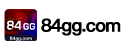Mọi người thường tìm kiếm các điểm truy cập Wi-Fi miễn phí ở những nơi công cộng đông đúc như cửa hàng, nhà hàng, sân bay và khách sạn. Hầu hết người dùng ngày nay mong muốn tìm thấy một mạng miễn phí ở hầu hết mọi nơi và tội phạm mạng sẽ lợi dụng điều này. Theo báo cáo từ Norton, 87% người tiêu dùng gặp rủi ro về dữ liệu của họ khi sử dụng mạng WiFi công cộng.
WiFi công cộng không yêu cầu mật khẩu để tham gia và thông tin cá nhân có thể bị lộ bởi tin tặc và tội phạm mạng. Đó là lý do tại sao bạn nên tránh sử dụng WiFi công cộng đáng ngờ và thay vào đó hãy sử dụng điểm phát sóng của iPhone. Hotspot là tính năng cho phép các thiết bị điện tử như máy tính xách tay hoặc máy tính bảng chia sẻ dịch vụ dữ liệu di động trên iPhone của bạn.
Bằng cách này, bạn có thể tận hưởng kết nối Internet an toàn và riêng tư cho dù bạn ở đâu.
Cách thiết lập điểm phát sóng trên iPhoneThiết lập điểm phát sóng trên iPhone của bạn thật nhanh chóng và dễ dàng, chỉ cần làm theo các bước đơn giản sau:
Mở ứng dụng “Cài đặt” trên iPhone của bạn; • Chọn “Điểm nóng cá nhân”; • Bật nút gạt bên cạnh "Cho phép người khác tham gia" và cập nhật mật khẩu của bạn nếu cần.
Xin lưu ý rằng các thiết bị đăng nhập vào cùng một tài khoản iCloud không yêu cầu mật khẩu để tham gia điểm phát sóng cá nhân của iPhone.
Ngoài ra, nếu muốn cho phép các thành viên khác trong gia đình tham gia Điểm truy cập cá nhân trên iPhone mà không cần mật khẩu, bạn cũng có thể nhấp vào "Chia sẻ trong gia đình". Sau đó bật Chia sẻ gia đình, tên các thành viên trong gia đình sẽ xuất hiện bên dưới và bạn có thể đặt từng thành viên trong gia đình có thể tự động tham gia hoặc yêu cầu sự chấp thuận của bạn trước khi kết nối. Chỉ cần nhấp vào tên của họ và chọn tùy chọn tự động hoặc yêu cầu phê duyệt.
Nếu bạn cố gắng kết nối từ một thiết bị WiFi cũ hơn và mạng WiFi của iPhone không xuất hiện hoặc không thể thiết lập kết nối, thì bạn cũng có thể cần phải bật Tối đa hóa khả năng tương thích.
Theo mặc định, tên của điểm phát sóng iPhone giống với tên iPhone. Bạn cũng có thể thay đổi tên iPhone bằng cách thực hiện theo các bước sau:
Đi tới Cài đặt; • Bấm vào “Chung”; • Bấm vào “giới thiệu”; • Bấm vào "Tên" và nhập tên của iPhone đã thay đổi vào ô; • Nhấp vào Xong.
Cách kết nối thiết bị khác với điểm phát sóng iPhone→ Mở cài đặt mạng của máy tính xách tay.
他们发现,一只名叫拉库斯(Rakus)的雄性苏门答腊红毛猩猩(Sumatran Orangutan)咀嚼植物“黄蝉”(Akar Kuning)的叶子,接着用手指将叶子的汁液涂抹在脸颊上的伤口。
这些被称为巴黎绿、翠绿或舍勒绿中含有砷的化合物,是德国化学家卡尔‧威廉‧舍勒(Carl Wilhelm Scheele)于1775年透过混合铜和砷(砒霜)制造出来的。
研究人员研究了2012年、2016年和2018年墨西哥国家健康与营养调查的饮食习惯和糖尿病诊断数据。
Tìm Bảng điều khiển mạng: Trên hệ thống Mac, hãy mở Tùy chọn hệ thống trong menu Apple. Trên máy tính xách tay Windows, nhấp vào biểu tượng quản lý mạng ở góc dưới bên phải màn hình.
→ Chọn iPhone trong danh sách các mạng khả dụng, nhập mật khẩu khi được nhắc và kết nối thành công.
Kiểm tra trạng thái kết nối. Vùng màu đen thường ở trên cùng của iPhone chuyển sang màu xanh lam và hiển thị số lượng người được kết nối với điểm phát sóng WiFi.
Lưu ý: Không có cách nào để biết ai đang kết nối Internet thông qua điểm phát sóng nhưng nếu bạn nhận thấy có nhiều người kết nối với iPhone của mình hơn bình thường, hãy tắt điểm phát sóng WiFi, thay đổi mật khẩu và sau đó khởi động lại nó.
duy trì tốc độ internetNếu iPhone ở quá xa thiết bị được kết nối, tốc độ kết nối WiFi sẽ kém. Nếu iPhone được sử dụng làm điểm phát sóng, vùng phủ sóng tín hiệu của nó sẽ nhỏ hơn nhiều so với bộ định tuyến WiFi truyền thống.
Nếu là iPhone 12 trở lên và chế độ "Tương thích tối đa" trong điểm phát sóng cá nhân bị tắt thì khoảng cách giữa các thiết bị không được vượt quá 4,5 mét.
Đối với tất cả các iPhone khác (và iPhone 12 trở lên đã bật chế độ Tương thích tối đa), để có tốc độ nhanh nhất có thể, thiết bị phải ở trong phạm vi 9 mét.
Đồng thời loại bỏ nhiễu từ các thiết bị xung quanh khác, bao gồm cả điện thoại không dây 2,4 GHz và thiết bị Bluetooth, đồng thời không có chướng ngại vật vật lý nào (bao gồm cả đồ nội thất lớn) giữa hai thiết bị.
Theo dõi lượng dữ liệu mà điểm phát sóng iPhone của bạn đang sử dụngSử dụng điểm phát sóng là một cách tuyệt vời để duy trì kết nối và giữ an toàn khi trực tuyến. Nhưng hãy nhớ rằng nó sử dụng dữ liệu di động của iPhone, vì vậy bạn nên theo dõi việc sử dụng dữ liệu của mình. Dưới đây là cách kiểm tra việc sử dụng dữ liệu của bạn:
Đi tới Cài đặt; • Bấm vào “Di động”; • Cuộn xuống để xem lượng dữ liệu đã được sử dụng trong khoảng thời gian hiện tại.
Nếu gói dữ liệu của bạn bị giới hạn, bạn nên hạn chế sử dụng điểm phát sóng để tránh phải trả thêm phí; bạn cũng có thể tắt điểm phát sóng khi không sử dụng để tiết kiệm pin. Để thực hiện việc này, hãy làm theo các bước sau:
→ Quay lại "Cài đặt"; • Bấm vào “Điểm truy cập cá nhân”; • Tắt Cho phép người khác tham gia.
Cách sử dụng VPN để bảo vệ quyền riêng tư và bảo mật của HotspotĐiểm phát sóng cũng có thể gặp phải những rủi ro tương tự như bất kỳ kết nối Wi-Fi công cộng nào, chẳng hạn như dữ liệu bị vi phạm hoặc bị tin tặc hoặc những kẻ xấu khác sử dụng sai mục đích. Tuy nhiên, có một cách để tự bảo vệ mình khi sử dụng điểm phát sóng iPhone, đó là sử dụng mạng riêng ảo hoặc VPN.
Nó bổ sung thêm một lớp bảo mật để đảm bảo an toàn trực tuyến. Nếu bạn quyết định tạo và sử dụng điểm phát sóng cá nhân, hãy nhớ luôn đảm bảo rằng nó được bảo vệ bằng mật khẩu. ◇
(Bài viết này đề cập đến bài viết của Fox News)
Người phụ trách biên tập: Li Huanyu#